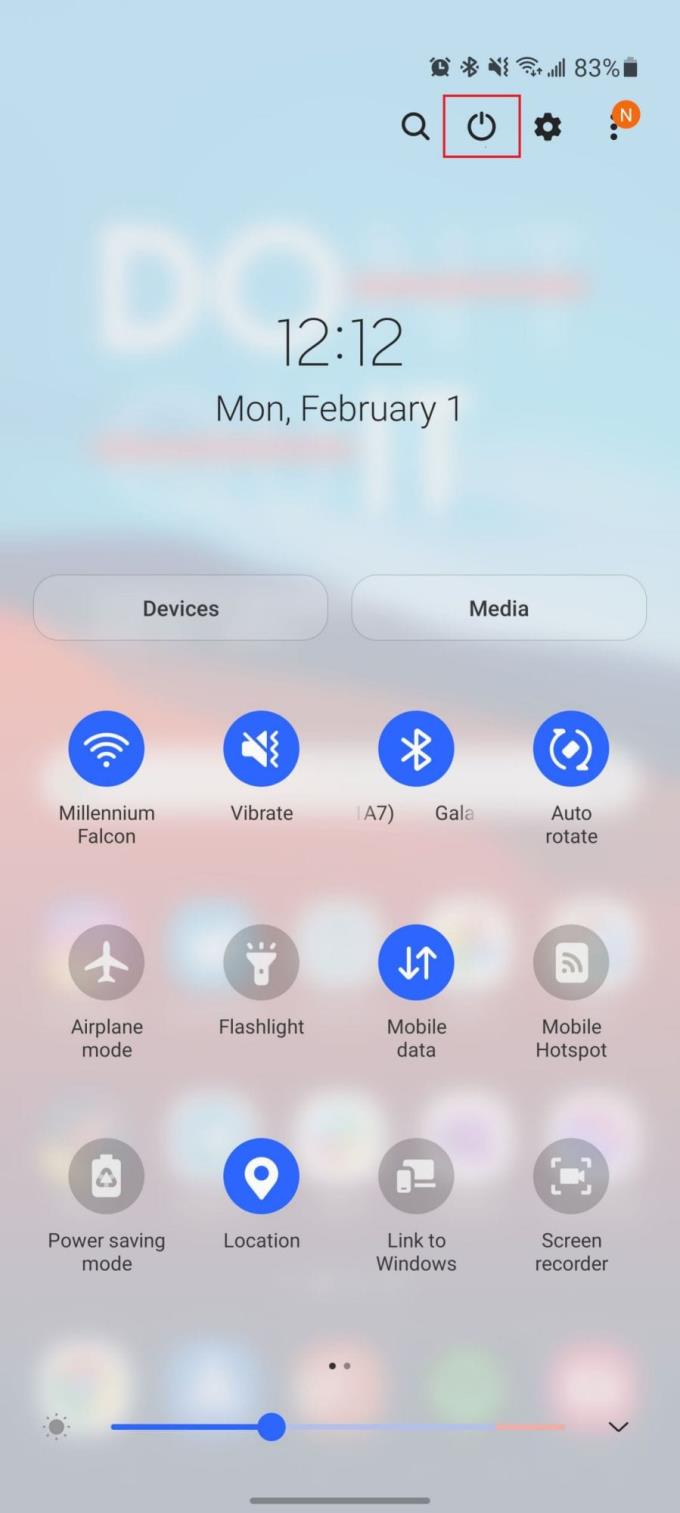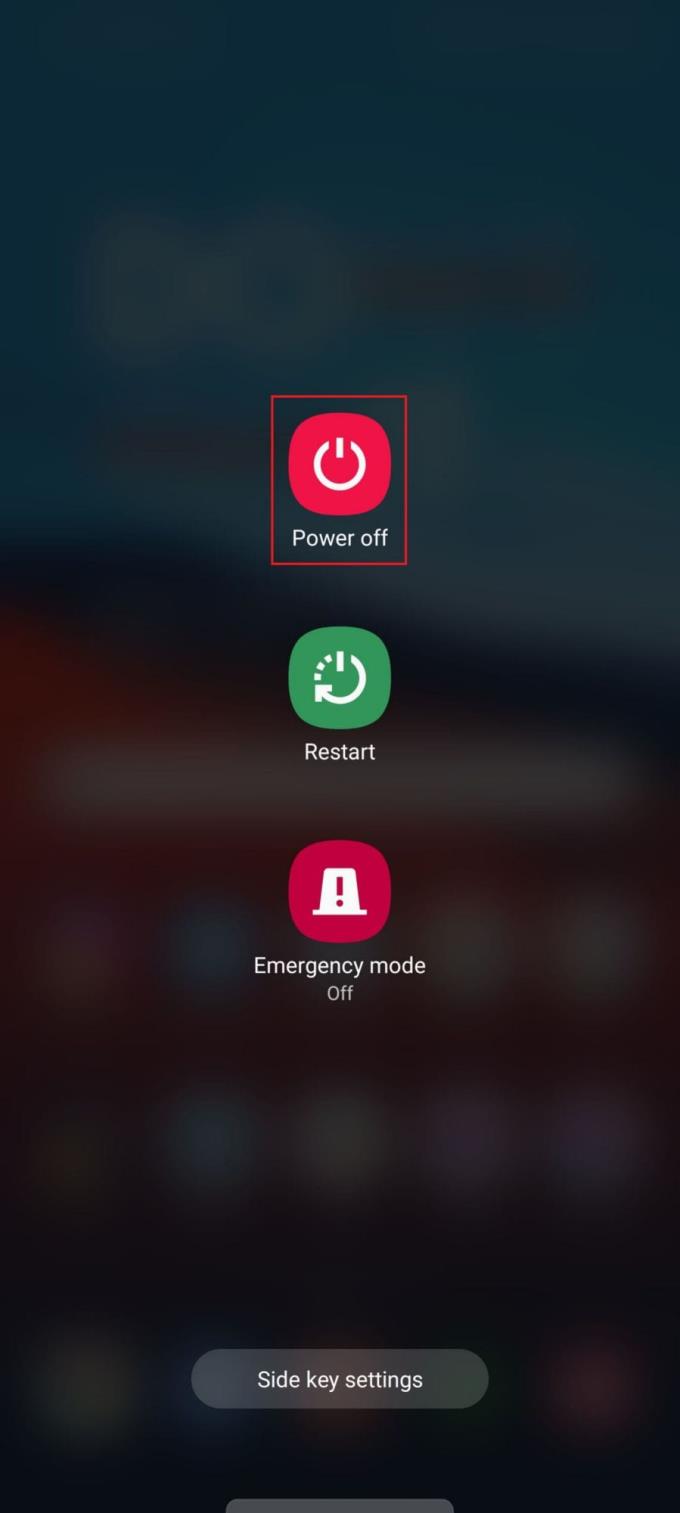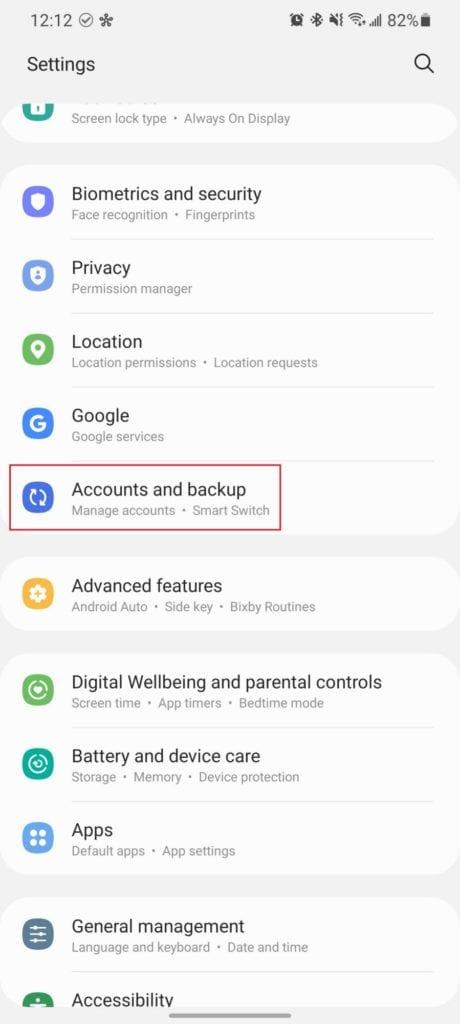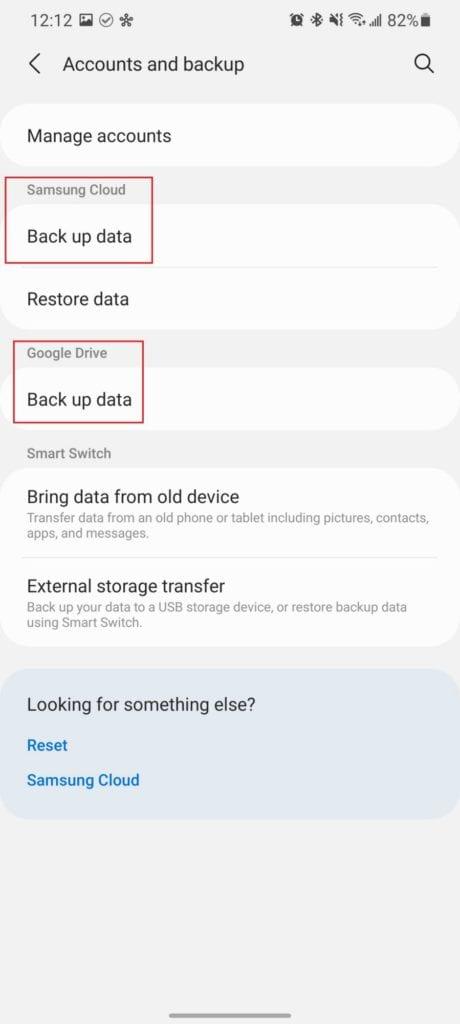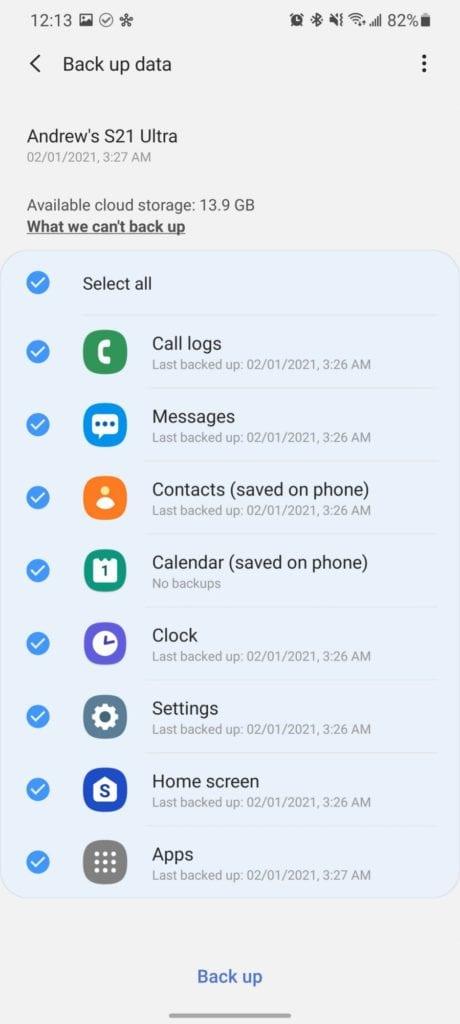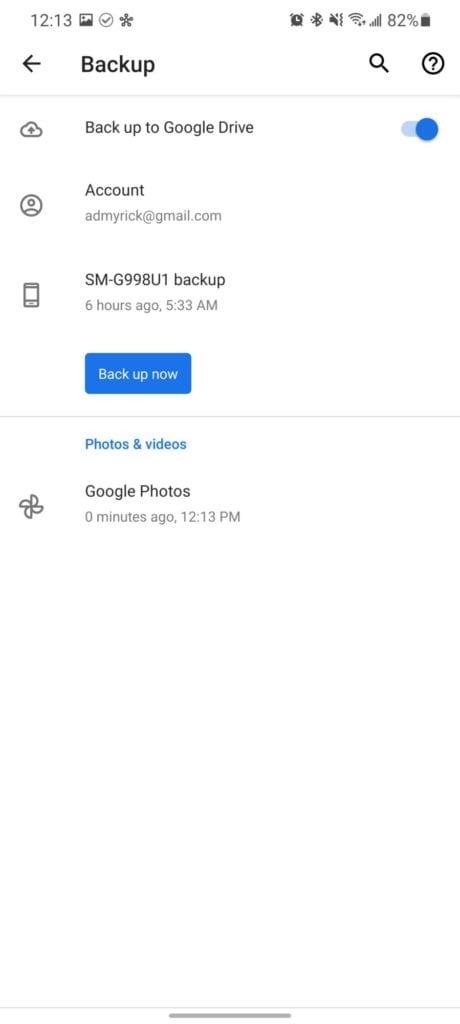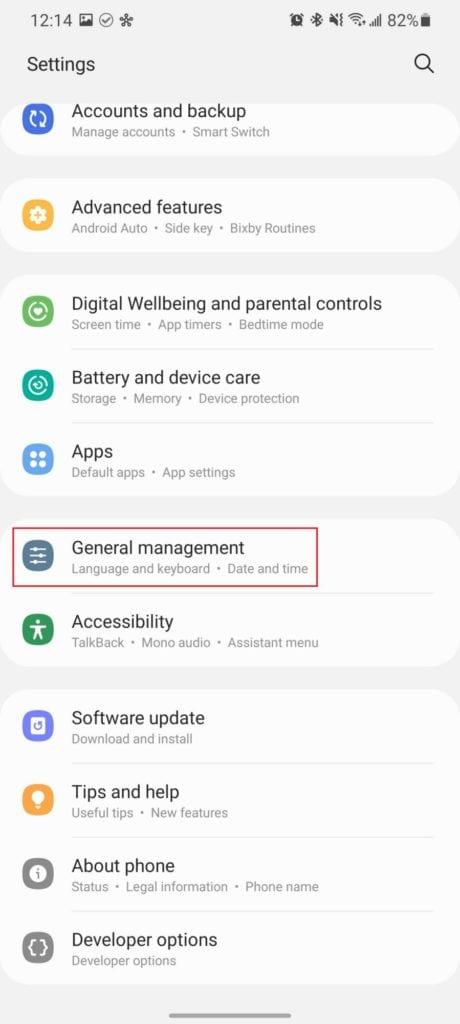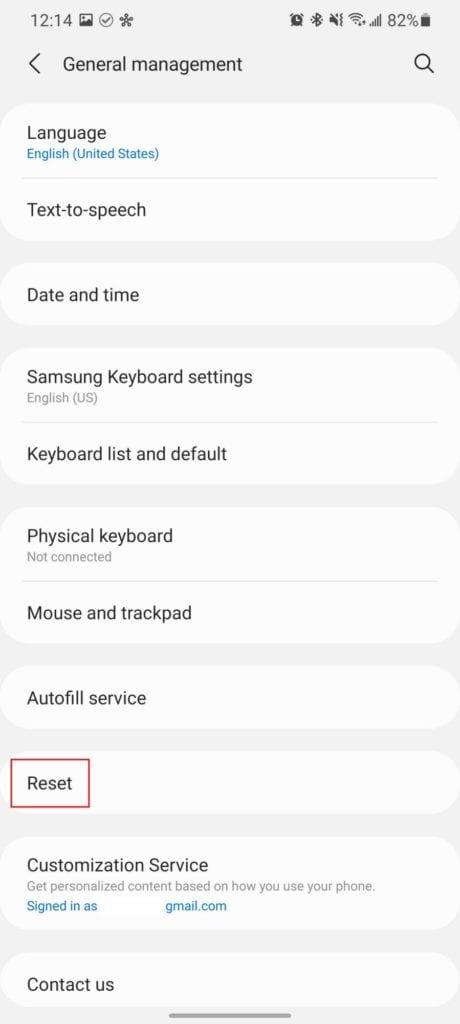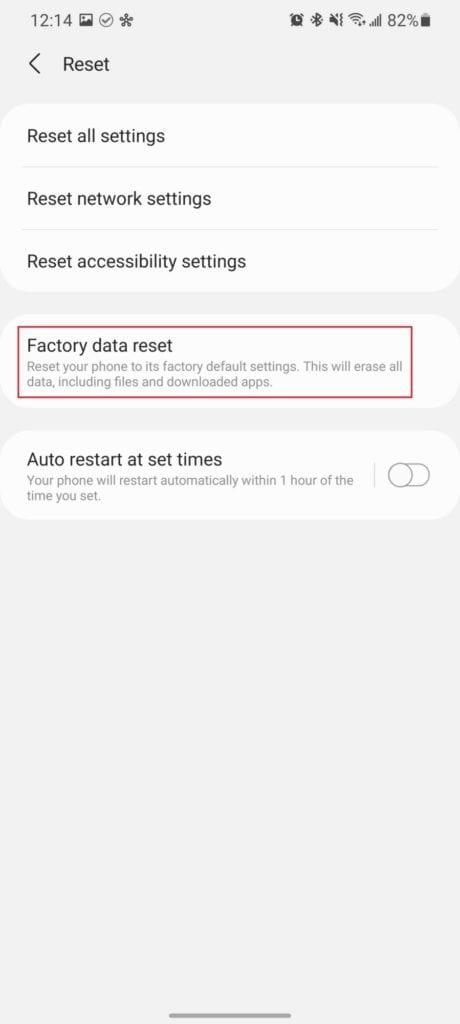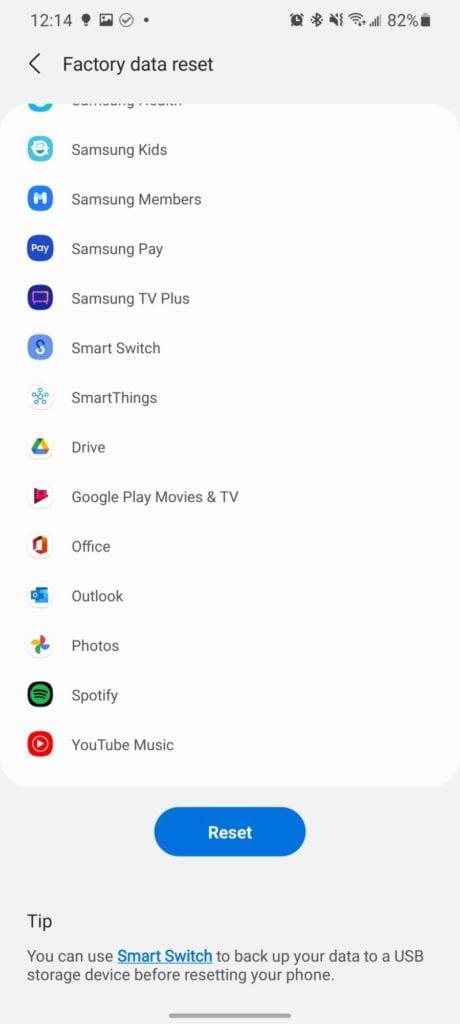Samsung hat endlich das Galaxy S21, S21+ und S21 Ultra herausgebracht, die wahrscheinlich zu den besten Handys des Jahres gehören. Aber selbst bei den besten Telefonen treten manchmal Probleme auf, sei es durch eine betrügerische Anwendung oder etwas anderes in der Software. Aus diesem Grund ist das Neustarten und Zurücksetzen Ihres Telefons der beste Weg, wenn Sie versuchen, Ihr Telefon wieder ordnungsgemäß zum Laufen zu bringen.
***Anmerkung der Redaktion: Die folgenden Methoden funktionieren mit allen drei Varianten des Galaxy S21***
So setzen Sie das Galaxy S21 sanft zurück
Bevor Sie Ihr Telefon vollständig zurücksetzen, sollten Sie zuerst das Galaxy S21 zurücksetzen. Dies ist nur ein Aus- und Einschalten des Geräts, da Sie möglicherweise alle Spinnweben ausschalten können, die verheerende Schäden anrichten.
Wischen Sie mit zwei Fingern nach unten, um die Benachrichtigungsleiste anzuzeigen.
Tippen Sie auf das Power- Symbol in der oberen rechten Ecke.
Tippen Sie auf die Schaltfläche Ausschalten .
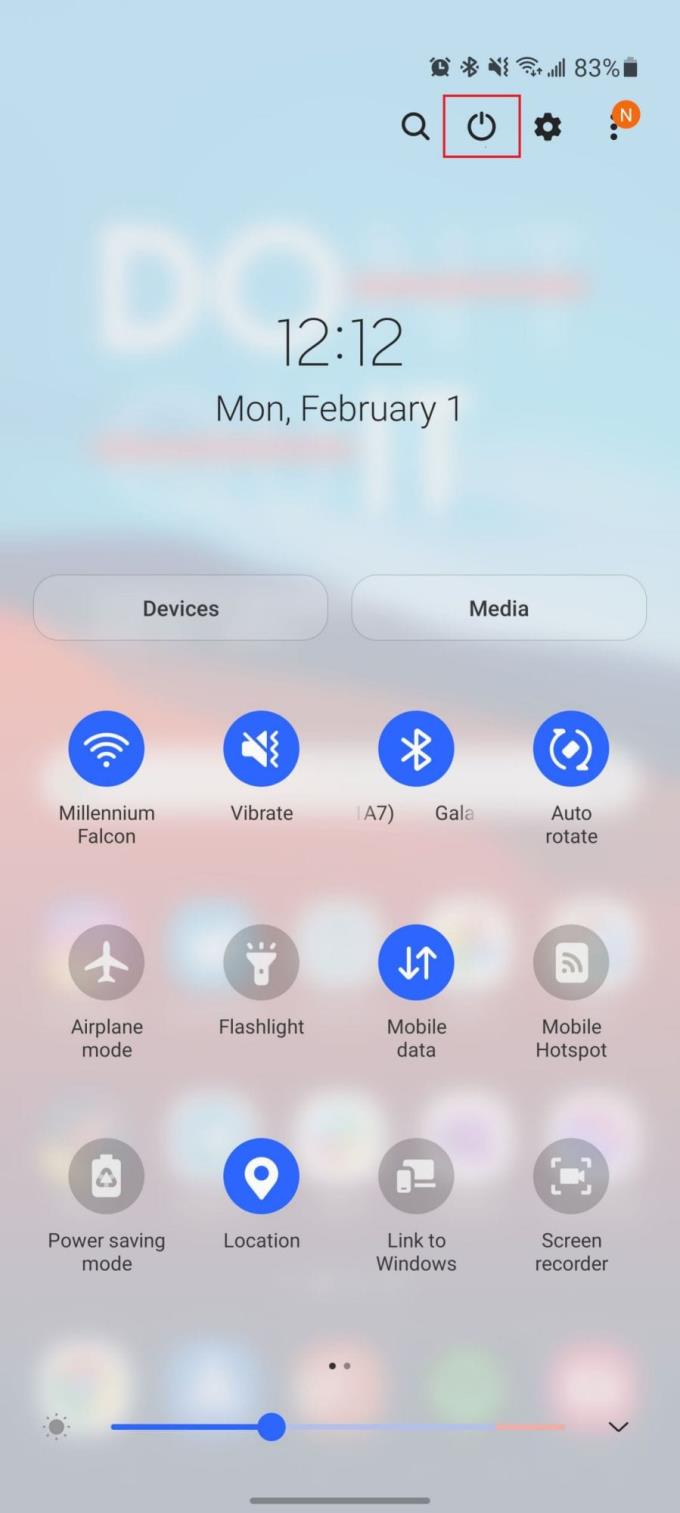
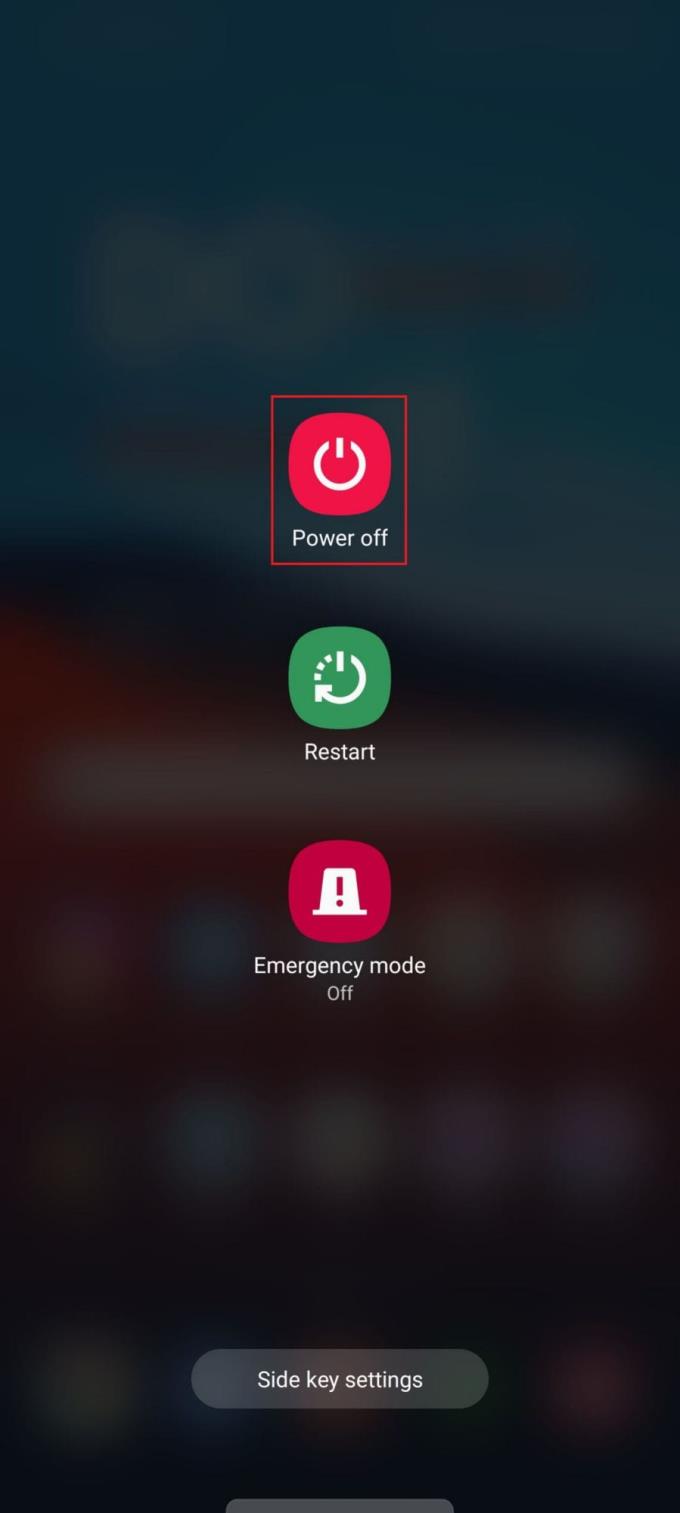
Dadurch wird Ihr Galaxy S21 vollständig ausgeschaltet, sodass sich der Bildschirm nach einigen Augenblicken vollständig ausschaltet. Halten Sie nach dem Ausschalten die Ein-/Aus-Taste an der Seite des Telefons drei Sekunden lang gedrückt.
So setzen Sie das Galaxy S21 hart zurück
Wenn nach einem Soft-Reset weiterhin Probleme auftreten, sollten Sie als nächsten Schritt einen Hard-Reset durchführen. Sie können dies mit dem Herunterfahren Ihres Computers gleichsetzen, indem Sie den Netzschalter gedrückt halten, anstatt dem Power-Menü zu folgen.
Halten Sie die Tasten Power und Volume Down gedrückt.
Halten Sie die Tasten weiterhin gedrückt, bis das Samsung-Logo angezeigt wird.
Lassen Sie die Tasten Power und Volume Down los.
Auch wenn Sie das Galaxy S21 hart zurücksetzen, gehen keine Daten verloren und es werden keine Anwendungen entfernt oder gelöscht.
So setzen Sie Galaxy S21 auf die Werkseinstellungen zurück
Für diejenigen, die den „nuklearen“ Pfad beschreiten müssen, müssen Sie Ihr Galaxy S21 auf die Werkseinstellungen zurücksetzen. Bevor Sie dies tun können, müssen Sie jedoch sicherstellen, dass alle Ihre Informationen und Daten ordnungsgemäß in der Cloud gesichert werden. Dies erleichtert die Wiederherstellung Ihrer Daten nach Abschluss des Resets.
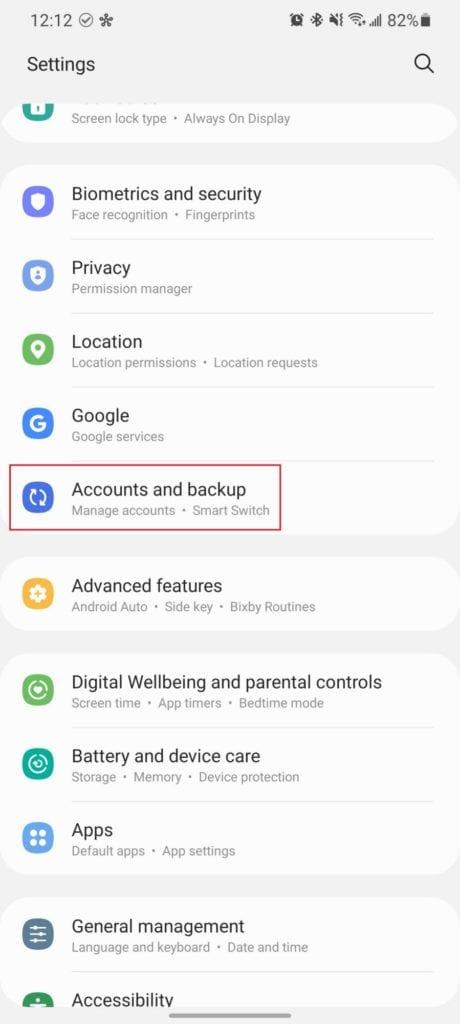
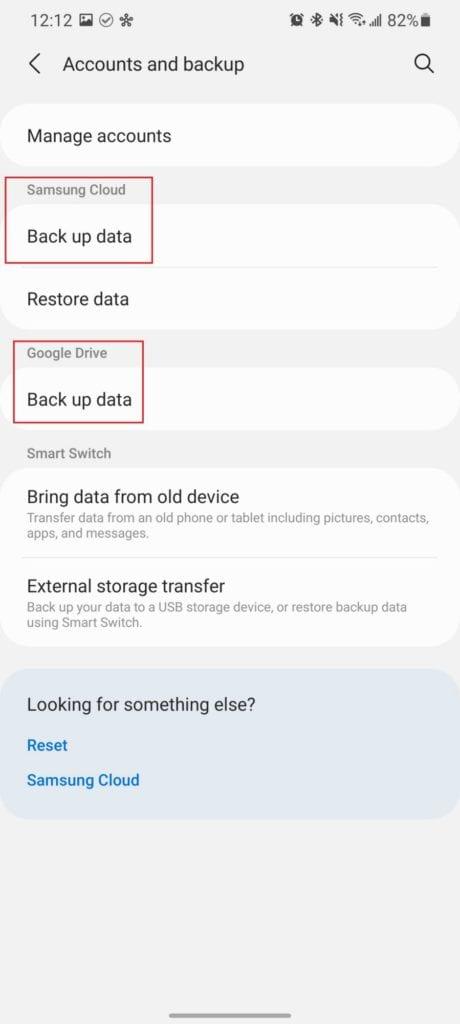
Öffnen Sie die Einstellungen-App.
Scrollen Sie nach unten und tippen Sie auf Konten und Sicherung.
Sie haben zwei Möglichkeiten, Ihre Daten zu sichern:
- Samsung Cloud
- Google Drive
Wählen Sie das Konto aus, das Sie zum Sichern Ihrer Dateien verwenden möchten.
Tippen Sie auf die Schaltfläche Jetzt sichern.
Warten Sie, bis die Sicherung abgeschlossen ist.
- Oben auf dem Bildschirm wird ein Fortschrittsbalken angezeigt. Warten Sie, bis dies verschwindet, um zu bestätigen, dass Ihre Sicherung abgeschlossen ist.
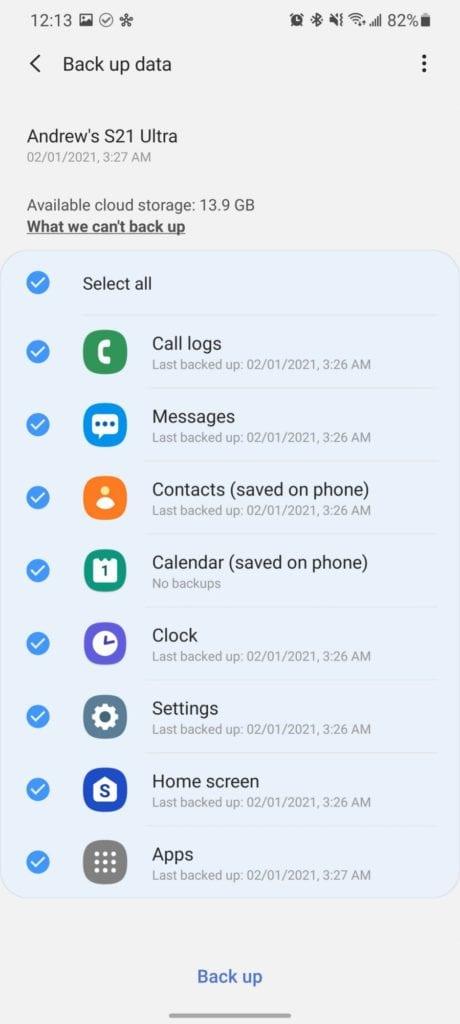
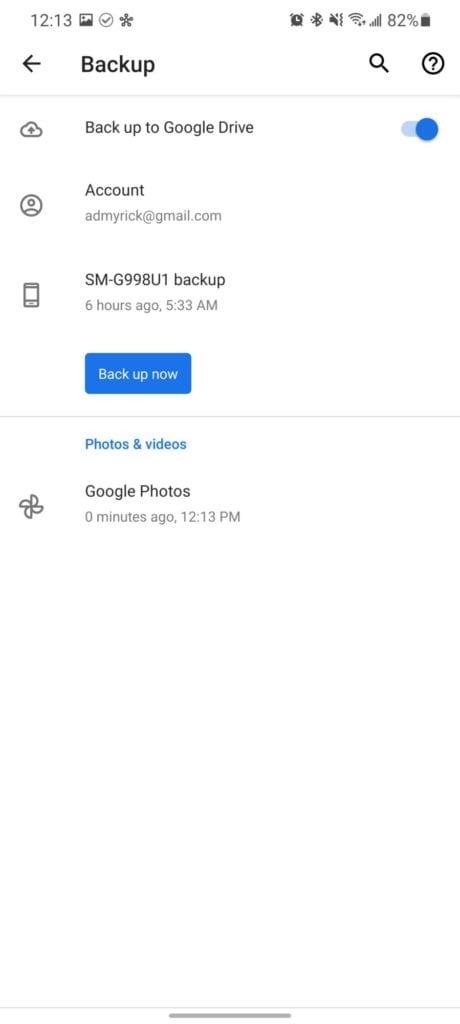
Sobald die Sicherung abgeschlossen ist, ist es an der Zeit, das Galaxy S21 auf die Werkseinstellungen zurückzusetzen. Alles wird vom Telefon gelöscht, sodass Sie alle nicht gespeicherten Arbeiten oder alles verlieren, was nicht in der oben genannten Sicherung enthalten war.
Öffnen Sie die Einstellungen- App auf Ihrem Galaxy S21.
Scrollen Sie nach unten und tippen Sie auf Allgemeine Verwaltung .
Tippen Sie auf Zurücksetzen .
Wählen Sie Zurücksetzen auf Werkseinstellungen .
Scrollen Sie nach unten und tippen Sie auf Zurücksetzen .
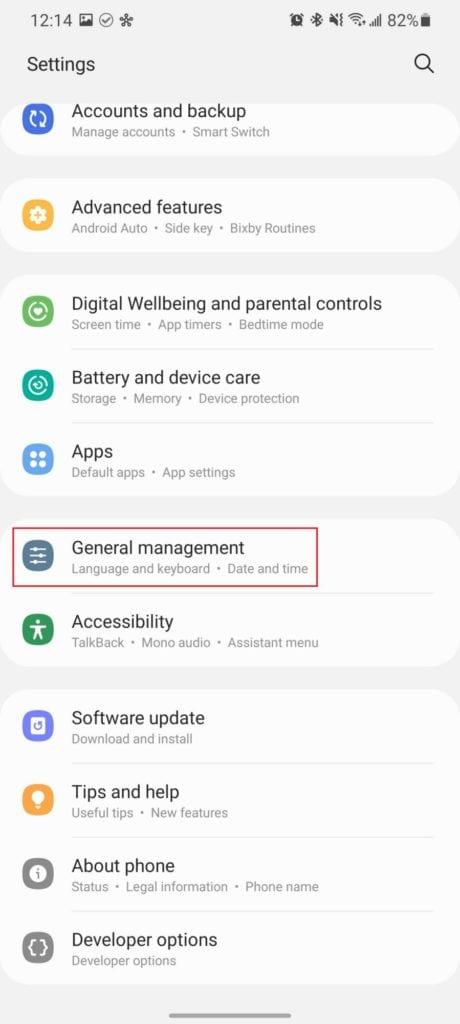
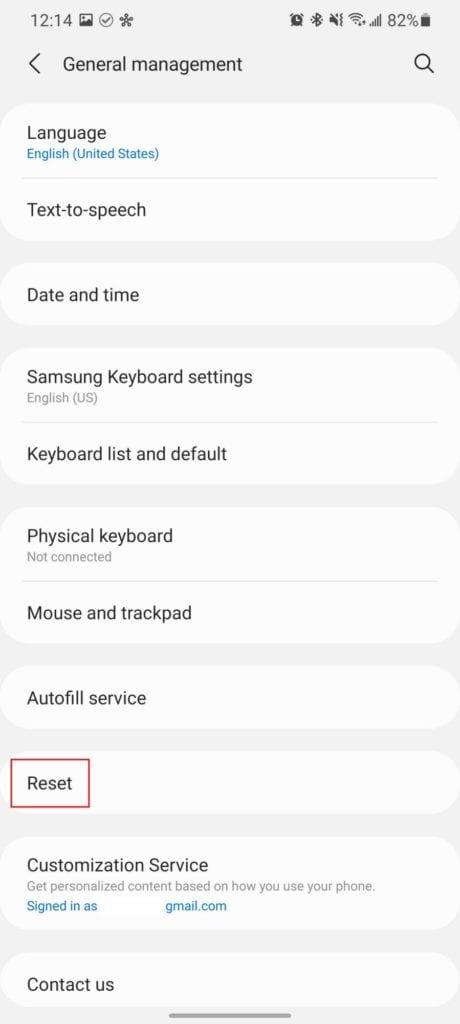
Dieser Vorgang dauert einige Minuten, sodass Sie eine Tasse Kaffee trinken können, während Sie darauf warten, dass das Telefon zurückgesetzt wird. Nach Abschluss werden Sie mit demselben Setup-Menü begrüßt, das beim ersten Einschalten des Telefons angezeigt wurde. Folgen Sie einfach den Schritten, stellen Sie ein Backup wieder her, wenn Sie möchten, oder richten Sie das Telefon als ganz neu ein.
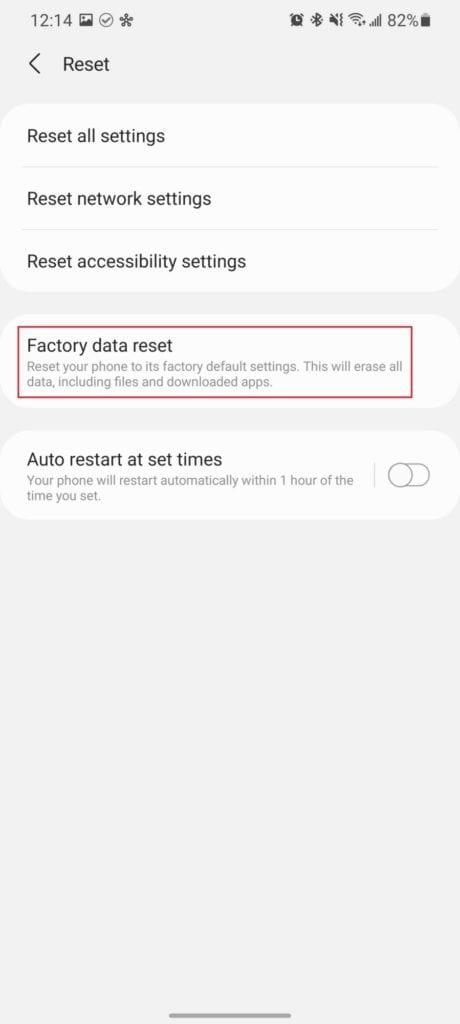
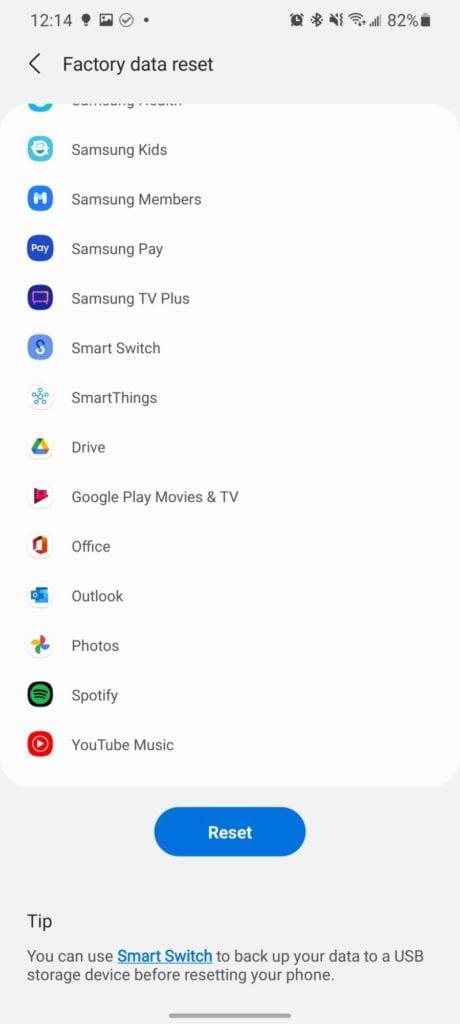
Verwenden Sie die Android-Wiederherstellung, um das Galaxy S21 . zurückzusetzen
Es gibt tatsächlich eine andere Methode für diejenigen, die das Galaxy S21 auf die Werkseinstellungen zurücksetzen müssen, dies jedoch nicht über die Anwendung "Einstellungen" tun können. Auch hier sollten Sie versuchen, sicherzustellen, dass Ihre Daten gesichert werden, damit nichts verloren geht. Bei dieser Methode handelt es sich um das eingebaute Wiederherstellungssystem von Android, das im Vergleich zur Software auf dem Galaxy S21 vielleicht etwas archaisch aussieht.
Wischen Sie mit zwei Fingern nach unten, um die Benachrichtigungsleiste anzuzeigen.
Tippen Sie auf das Power- Symbol in der oberen rechten Ecke.
Tippen Sie auf die Schaltfläche Ausschalten .
Drücken Sie und die Lauter- und Power- Taste für bis zu fünf Sekunden.
Wenn das Samsung-Logo auf dem Display erscheint, lassen Sie die Tasten los.
Navigieren Sie mit den Lautstärketasten zu Wipe data/factory reset .
Klicken Sie auf die Schaltfläche Power, um die Option auszuwählen.
Scrollen Sie mit den Lauter- und Leiser-Tasten nach unten.
Wählen Sie Zurücksetzen auf Werkseinstellungen und tippen Sie auf den Netzschalter.
Wenn Sie fertig sind, wählen Sie System jetzt neu starten mit der Ein-/Aus- Taste.
Nachdem das System gelöscht und neu gestartet wurde, wird Ihr Telefon auf die Werkseinstellungen zurückgesetzt. Folgen Sie den Anweisungen und richten Sie Ihr Telefon erneut ein.
Abschluss
Es ist noch in den Anfängen, aber das Galaxy S21 Ultra kann mit seiner S-Pen-Unterstützung und dem einzigartigen Kamerasystem bereits ziemlich beeindruckend sein. Obwohl dies das bisher leistungsstärkste Android-Telefon ist, bedeutet das nicht, dass Sie keine Probleme haben. Wenn Sie weitere Hilfe benötigen oder auf andere Probleme stoßen, teilen Sie uns dies in den Kommentaren unten mit.